
Beskyttelse af personlige oplysninger bliver i dag mere og mere bekymret, især når vi bruger vores smartphones til alting. Et spørgsmål, vi fortsætter med at få, er, hvordan du sletter eller sletter din browserhistorik på en Android-smartphone eller -tablet.
Der er mange forskellige grunde, som en bruger måske ønsker at slette deres internet browser eller søgehistorik, og vi er sikker på, at du har dine grunde, så her er hvordan du gør det.
Læs: Sådan klippes, kopieres og indsættes på Android
Når det kommer til at fjerne din browserhistorik på Android, er der et par forskellige scenarier her. For en er der en bred vifte af forskellige browsere til rådighed for Android-brugere, for ikke at nævne producenter som Samsung har deres egne browserindstillinger oven på Google Chrome. Når det er sagt, nedenfor, forklarer vi, hvor nemt det er at fjerne din historie i Chrome.

Hvis du er logget ind på din Google-konto, som de fleste af jer er, vil alle websteder, du besøger eller søger, gøres, gemmes. Det er, medmindre du har slukket historien eller bruger en incognito-faneblad, som vi snakker om mere nedenfor.
Uanset om du bare vil slette din browserhistorie, så kan konen ikke se, hvad du fik hende til hendes fødselsdag, eller af andre grunde, læs videre for nogle få detaljer og hurtig video, der viser dig, hvor nemt denne proces rent faktisk er. Når det er sagt, er fjernelsen af din browserhistorik og søgehistorik to forskellige ting.
Instruktioner
Nu som vi nævnte ovenfor, er der en bred vifte af tredjepartsbrowserindstillinger tilgængelige på Google Play Butik for brugere og producenter. Google Chrome er dog den mest populære, så vi forklarer det nedenfor. Når det siges, er den samme proces næsten identisk for alle browsere på smartphones, tablets og endda dit skrivebord derhjemme.
På Google Chrome skal du indtaste menuen ved at trykke på de 3 prikker øverst eller den fysiske menuknap for de fleste Android-enheder, og derefter halvvejs ned i popup'en ses "Historie". Tryk på dette, og du vil se en hel liste over din browserhistorik kureret. Herfra kan du fjerne dem en ad gangen, så det ser ikke ud som om du gemmer dine spor eller trykker på knappen "Clear Browsing Data" nede under for at få en fuld tørring.
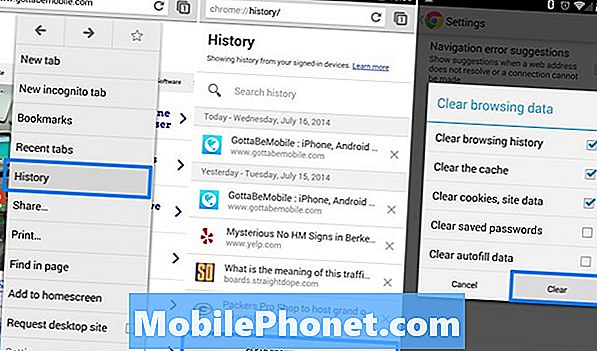
Herfra kan du kun vælge din historie, al din cache og cookies samt webstedsdata. Dette er også en god idé at gøre ved lejlighed, da din telefon gemmer mange data, og dette kan fjerne lidt plads og fremskynde din Chrome-browserefning. Det anbefales ikke at kontrollere de sidste to, da dette vil rydde gemte adgangskoder og logge på brugernavne og auto-fill data, der huskes af browseren. Men hvis du er bekymret, kan en fuld tørring være i orden.
Simpel vælg hvad du vil rydde, og tryk på "Clear" knappen og lad det gøre sin magi. Herfra har du en lang (eller kort) vent, afhængigt af hvor ofte dette udføres, og du er færdig. Videoen nedenfor viser dig hurtigt hvordan dette kan gøres personligt.
Det er alt der er til det. Hvis du bruger en Samsung Galaxy S4, Galaxy S5, Note 3 eller en anden Samsung-enhed, er Chrome nok en mulighed, men de har deres eget kaldet "Internet". Hvis du vil rydde din historie på en Samsung-enhed, skal du indtaste den samme menu, rulle ned til indstillingerne, trykke på privatlivet og vælge "Ryd personlige data" for at fuldføre den samme opgave som nævnt ovenfor.
Forhindre dette ved begyndelsen
Selvfølgelig kan du altid tage forholdsregler for at forhindre Google eller din browser i at gemme din historie til at begynde med. Dette kaldes Incognito-fanen. Når du er i Chrome-menuen, og åbner en ny Incognito-faneblad. Disse kan ikke huske eller gemme nogen historie, adgangskoder, login eller spore hvad du gør. Dette er din bedste indsats, og noget mange brugere bør overveje.
Det er heller ikke alt. Der er flere browsere i Google Play Butik, der gør dette som standard og vil aldrig huske nogen af dine data. Dolphin Zero er en god, og Opera har en browser-wide privatlivstilstand, du kan også aktivere.
Hvad vi gør på vores smartphones er vores egen virksomhed, så sørg for at tage de ovennævnte trin for at forhindre det i at blive gemt eller for at slette, hvis du har gjort noget, vil du hellere ikke lade andre se. Uanset hvad det måtte være.


